如何win8降到win7系统呢?网友们使用了win8系统以后,发现电脑win7系统才是最好用的,win8系统各种不兼容软件,所以就来问小编我,如何win8降回win7系统,那么就让小编告诉你们win8降到win7系统操作步骤。
系统重装win7方法:
1. 开机按F2键进入BIOS设置,将BIOS设置为WIN7兼容模式,选择BOOT选项Secure Boot设置为“Disabled"选择OS Mode Selection设置为CSM OS 2. 选择Advanced选项下Fast Bios Mode设置为“Disabled"按F10键保存退出,重新时按F10键进入快速引导启动选择U盘启动,通过U盘安装WIN7操作系统
操作步骤:
1.使用Win7光盘或者U盘引导,进入系统安装界面。

win8降到win7系统操作步骤图1
2.按Shift + F10打开命令提示符。
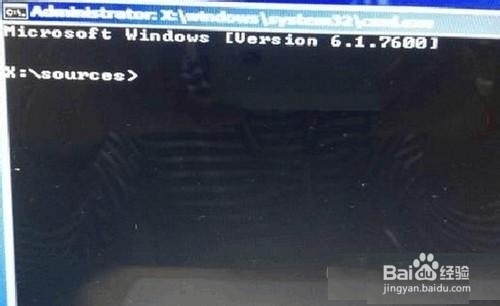
win8降到win7系统操作步骤图2
3.输入”Diskpart”(不用输入引号,下同),并按回车,进入操作界面
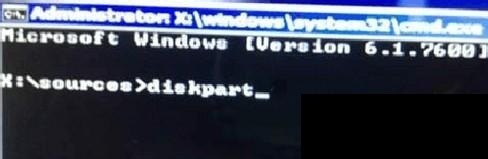
win8降到win7系统操作步骤图3
4.输入:”list disk”,查看磁盘信息。注意看磁盘容量来选择。图中465G的Disk 0是硬盘,3852M的Disk 1是用于Win7安装的U盘。
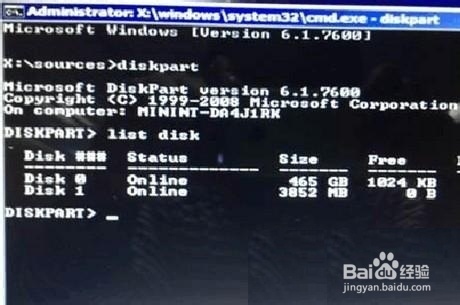
win8降到win7系统操作步骤图4
5.输入:”select disk 0”,选择disk 0为当前操作的磁盘
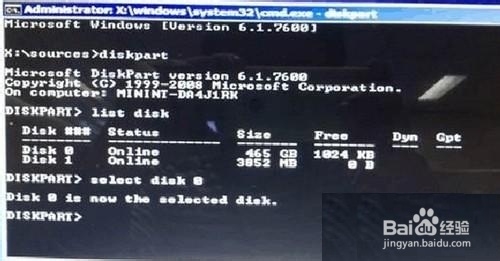
win8降到win7系统操作步骤图5
6.输入:”Clean”,清空当前磁盘分区。
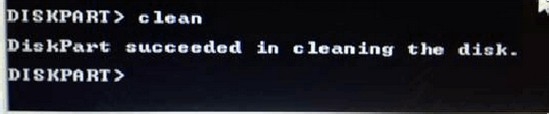
win8降到win7系统操作步骤图6
7.输入:”convert mbr”,转换为MBR分区。

win8降到win7系统操作步骤图7
8.操作完成,关闭此命令提示符窗口,继续按照正常的方法安装Win7或者xp系统了
以上就是小编给你们介绍的win8降到win7系统操作步骤了,win8降回win7系统就是这么简单,只要你们根据小编这个步骤走,不到10分钟时间,你们就能成功win8降回win7系统,希望这篇文章对你们带来帮助。有出现这种现象的小伙伴不妨根据小编的方法来解决吧,希望能够对大家有所帮助。